当你在尝试从U盘启动操作系统时,电脑显示“StartbootingfromUSBdevice”但却卡住不动时,这不仅让人非常头疼,还可能影响你安装系统、修复计算机问题等操作。遇到这种情况时,很多用户第一反应是硬件出现问题,或者觉得自己可能操作不当。事实上,这种问题通常是由多种因素造成的。我们将一步步分析问题的原因,并提供多个有效的解决方案,帮助你顺利完成从U盘启动。
一、启动顺序设置不当
首先需要确认的是你的电脑是否正确设置了启动顺序。很多时候,系统默认从硬盘启动,而非从U盘启动。如果你没有在BIOS中将U盘设置为首选启动设备,那么系统将始终尝试从硬盘启动,即使U盘已经插入。
解决方法:
重启电脑,按下指定的键(通常是F2、Delete或Esc)进入BIOS设置。
在BIOS中找到“Boot”选项卡,确认是否将USB设备设为第一启动项。如果没有,将其调整为优先启动项。
保存设置并退出BIOS。
通过这种方法,你可以确保电脑在启动时会优先从U盘读取数据,而非默认的硬盘启动。
二、U盘制作不成功
另一个常见问题是U盘启动盘制作不成功,或者U盘文件系统格式不正确。假如你没有正确创建可启动的U盘,电脑即使检测到了U盘,也无法读取其中的启动文件,从而造成“StartbootingfromUSBdevice”不动的情况。
解决方法:
首先检查你的U盘是否正确制作。使用专门的U盘启动制作工具(例如Rufus或UltraISO)重新制作启动盘,并确保选择了正确的镜像文件。
确保你的U盘使用FAT32或NTFS格式化。一般来说,FAT32格式更为常见,兼容性也更好。
在重新制作U盘启动盘后,插入电脑重启,观察是否还会出现同样的问题。如果问题依然存在,我们可以继续排查其他原因。
三、BIOS/UEFI设置问题
现代电脑通常支持两种启动模式:BIOS和UEFI。如果你创建的U盘启动盘与电脑的启动模式不兼容,同样会导致“StartbootingfromUSBdevice”卡住的情况。这种不兼容主要表现在:BIOS模式无法识别GPT格式的磁盘,而UEFI则要求U盘是GPT格式,并且使用FAT32文件系统。
解决方法:
进入BIOS或UEFI设置界面,检查当前系统的启动模式。通常你可以在Boot选项中找到“LegacyBoot”或“UEFIBoot”选项。
如果你的U盘是使用UEFI格式制作的,请将启动模式切换到UEFI;反之,如果U盘是使用传统的BIOS模式制作的,则将启动模式切换到Legacy。
另一个需要注意的设置是“SecureBoot”。某些系统启用了“SecureBoot”会阻止未经验证的U盘启动。你可以在UEFI设置中禁用这个选项,确保U盘可以正常引导。
通过这一步的排查,你可以确保U盘和系统启动模式的一致性,从而避免由于不兼容问题导致启动卡住的情况。
四、USB端口问题
虽然听起来不可思议,但实际上,USB端口的问题也是常见的原因之一。某些电脑的USB3.0端口可能不支持启动功能,尤其是在BIOS模式下。因此,如果你将U盘插入到USB3.0端口,有可能导致启动失败。
解决方法:
尝试将U盘插入USB2.0端口,然后重启电脑。如果电脑成功从USB2.0端口的U盘启动,那么问题可能是由USB3.0端口导致的。在这种情况下,你可以继续使用USB2.0端口完成系统安装或修复操作。
在使用USB端口的过程中,也可以尝试更换不同的U盘,排除U盘本身存在的问题。
五、U盘兼容性问题
某些U盘和电脑之间可能存在兼容性问题,导致启动过程中无法正常识别或者引导。尤其是一些品牌电脑,它们对U盘启动的要求较为严格,只有特定品牌或类型的U盘才能正常工作。
解决方法:
如果你有条件,换一个不同品牌或型号的U盘进行尝试。有些用户报告称,某些U盘即便是按照正确的步骤制作启动盘,也无法在特定的电脑上启动,换一个U盘后问题则解决了。
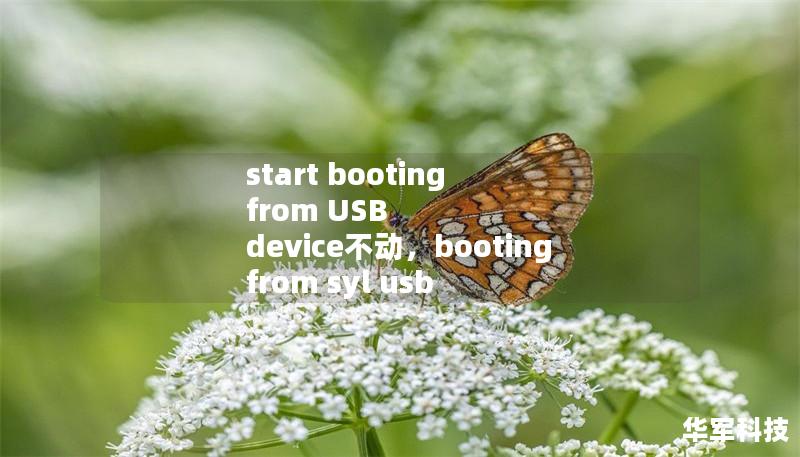
六、U盘中的文件损坏或缺失
即使你正确制作了启动U盘,也可能因为文件损坏或缺失而导致启动失败。尤其是在下载镜像文件的过程中,如果出现文件不完整或损坏的问题,那么无论你的U盘和电脑设置多么正确,都无法正常启动。
解决方法:
下载全新的ISO镜像文件,确保文件完整无误。
使用工具重新制作U盘启动盘,确保每一个步骤都正确无误,防止在文件写入过程中出现错误。
七、内存或硬盘问题
有时候,电脑卡在“StartbootingfromUSBdevice”的问题并非U盘引起,而是电脑自身硬件出现了故障,尤其是内存或硬盘出现问题时,系统无法正常加载启动文件,进而卡住。
解决方法:
尝试拔下电脑的内存条,清理金手指部分,并重新插回主板插槽,确保安装到位。
如果有备用的硬盘或内存,可以尝试更换硬件,看看是否可以顺利启动。
这种硬件问题在一些老旧电脑上比较常见,尤其是在长时间没有维护保养的情况下,硬件容易积累灰尘或老化,导致系统无法正常工作。
八、尝试其他的启动方式
如果你尝试了以上方法仍然无法解决问题,可以考虑使用其他的启动方式。例如,通过光盘启动或者网络启动来排查问题。尽管这些方式不如U盘启动那么方便,但在排查问题时非常有效。
解决方法:
制作一张可启动的光盘,插入电脑的光驱并从光盘启动。
通过网络启动(PXE)将启动文件直接从网络服务器上加载到电脑中。
这两种方式可以帮助你确认问题是U盘还是电脑本身,如果光盘或网络启动能够成功,那么问题就可能出在U盘上。
九、联系专业技术支持
如果所有的方法都尝试过了,问题依然存在,那么很可能是更复杂的系统问题或硬件故障。此时,建议联系专业的技术支持人员进行进一步的诊断和维修。
总结:
“StartbootingfromUSBdevice不动”是一个让人烦恼的问题,但通过对启动顺序、U盘制作、BIOS设置以及硬件问题的逐步排查,你通常可以找到问题的根源并加以解决。希望本文为你提供了清晰的思路和实用的解决方案,让你能够顺利从U盘启动,完成你想要的操作。如果问题依旧无法解决,不妨咨询专业人士,确保电脑顺利运行。
上一篇:start booting from usb device 不动,booting from syl usb disk










